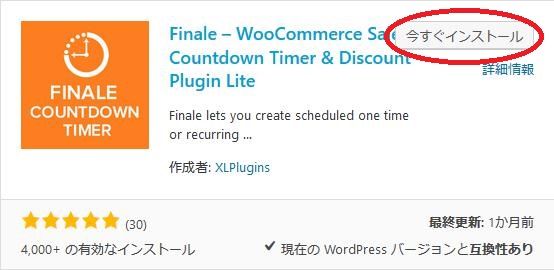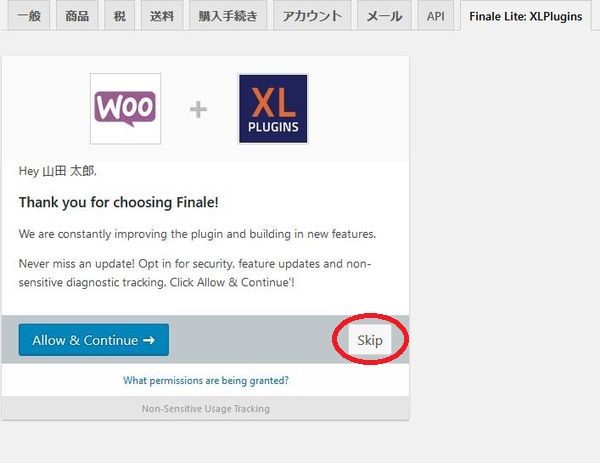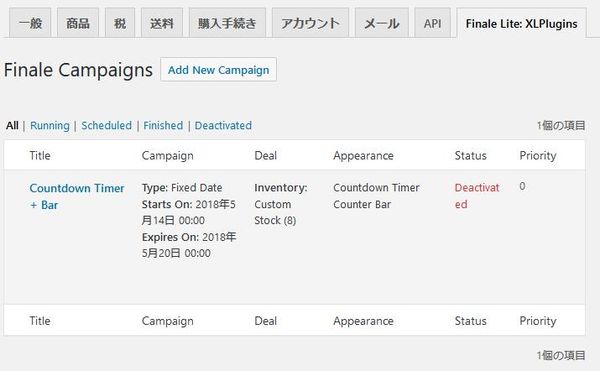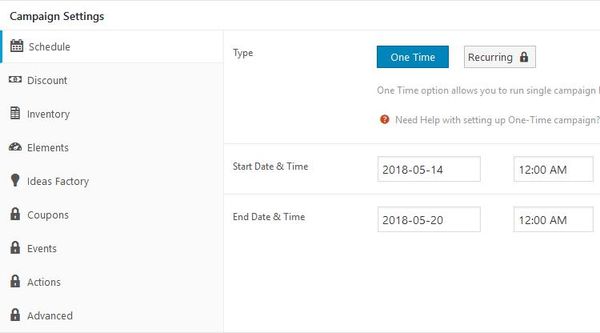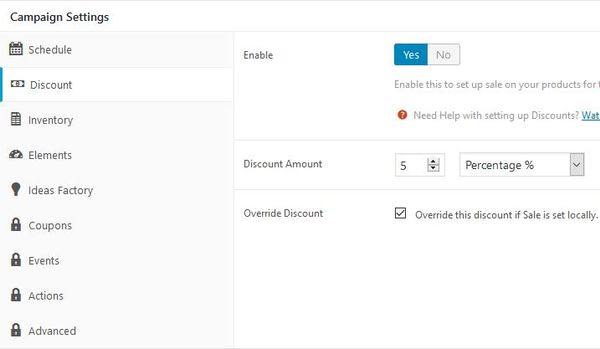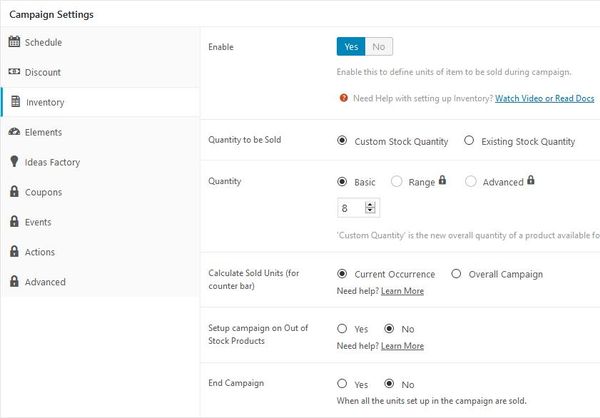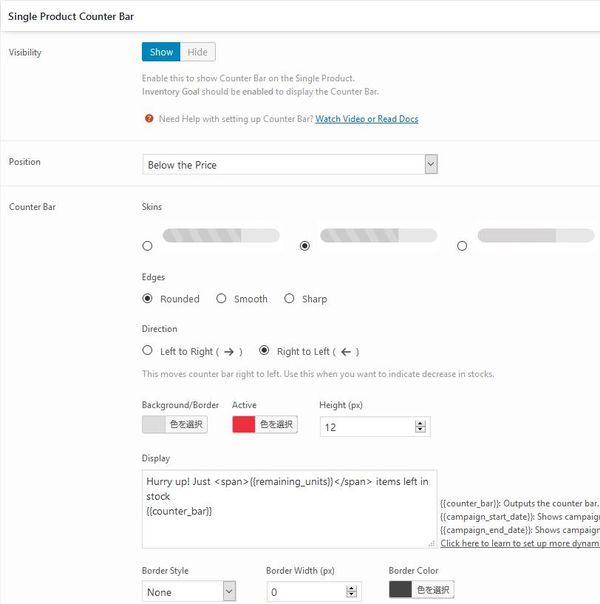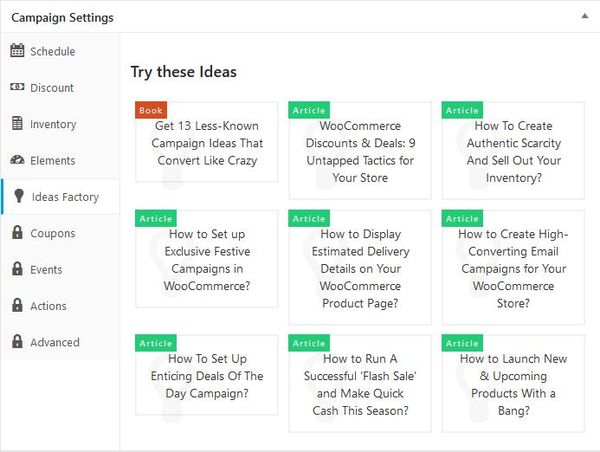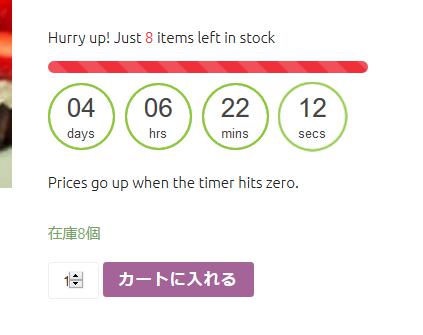WooCommerceにカウントダウンセール機能を追加できる:Finale – WooCommerce Sales Countdown Timer & Discount
EC サイトを見ていると、
ディスカウントセール期間の終了をカウントダウンタイマーで表示しているのがあります。
自サイトにも似たような機能がほしい。
そのような時に便利な WordPress 用プラグインがあります。
それは「Finale – WooCommerce Sales Countdown Timer & Discount」です。
そのインストール手順から日本語化・使い方と設定などを解説していきます。
Finale – WooCommerce Sales Countdown Timer & Discount
Finale – WooCommerce Sales Countdown Timer & Discount は、
WooCommerce にカウントダウンタイマー付きの割引セール機能を追加できます。
カウントダウンタイマーは、グラフィカルに表示できます。
記事を作成もしくは更新時点でのバージョン:v 2.1.0
マルチサイトでの利用:可
インストール手順
下記の URL から ZIP ファイルを入手して、管理画面からアップロードして有効化するか
Finale – WooCommerce Sales Countdown Timer & Discount – WordPress.org
もしくは、WordPress.org の公式プラグインディレクトリにリリースされているので、
管理画面から入手できます。
ダッシュボードから「プラグイン」メニューの「新規追加」を選択し、
プラグイン追加画面右上の検索窓に「Finale」と入力します。
検索結果の一番左上に表示されると思うので、「今すぐインストール」をクリックします。
※一番左上に表示されない場合は、上記の画像から探して下さい。
インストールが完了したら、プラグインを「有効化」します。
プラグインのインストールに慣れていない方は、
下記の記事にて詳しく解説していますので、御覧ください。
WordPressプラグインのインストール手順を解説 – WordPress活用術
日本語化
Finale – WooCommerce Sales Countdown Timer & Discount を有効化した際に日本語化されない場合には、
日本語化用の言語パックを translate.wordpress.org から入手できる場合があります。
WordPress と関連プロジェクト(テーマ・プラグイン)用の翻訳プラットフォームとして、
translate.wordpress.org (GlotPress) が導入されています。
※ボランティアで翻訳されている場合が多いので、
全てのプラグインで、必ずしも日本語化用の言語パックが用意されているわけでは無いです。
また、用意されていても 100% 翻訳されている保証もありません。
日本語化用の翻訳ファイルの探し方は、下記の記事を参照してください。
WordPress公式での日本語化用の翻訳ファイルの探し方 – WordPress活用術
有効化すると
プラグインを有効化すると、下記のような表示がされます。
「Skip」ボタンをクリックします。
専用メニュー
ダッシュボードの「WooCommerce」メニューの中の「設定」内にメニューに追加されています。
使い方
Schedule
- Start Date & Time
セール期間の開始日時を設定します。 - End Date & Time
セール期間の終了日時を設定します。
Discount
- Enable
セール適用を有効にするかどうか。 - Discount Amount
セール価格をパーセントもしくは金額で指定します。 - Override Discount
チェックを付けると WooCommerce 自体でセール設定がされていると、ここでの設定を無効にできます。
Inventory
- Enable
。 - Quantity to be Sold
セールでの販売数量をどうするかを選択します。 - Quantity
購入可能な数量を入力します。 - Calculate Sold Units (for counter bar)
カウンターバー用の売上げ計算の方式を選択します。 - Setup campaign on Out of Stock Products
在庫切れかどうかを告知するかどうか。 - End Campaign
商品に設定された数量が販売されたらキャンペーンを終了するかどうか。
Elements
カウントダウンタイマーに関する設定を行います。
- Visibility
カウントダウンタイマーを表示するかどうか。 - Position
カウントダウンタイマーの表示位置を設定します。 - Countdown Timer
カウントダウンタイマーのデザインを設定できます。
カウントダウンバーに関する設定を行います。
- Visibility
カウントダウンバーを表示するかどうか。 - Position
カウントダウンバーの表示位置を設定します。 - Countdown Bar
カウントダウンバーのデザインを設定できます。
Ideas Factory
設定などに関する記事一覧
Rules
キャンペーンを適用するためのルールを設定します。
表示例
設定をデフォルトのままでカウントダウンタイマーとバーを表示させると、
上のような感じで表示されます。
URL
Finale – WooCommerce Sales Countdown Timer & Discount – WordPress.org